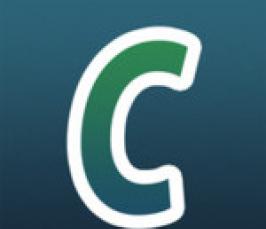Каждый из нас сталкивался с таким неприятным явление, как снижение производительности компьютера после переустановки Windows. Сразу после переустановки компьютер может просто «летать», а через неделю-другую начинает заметно «тормозить», отбирая не только нервы, но и время. Вы начинаете замечать, что открытие и обновление любимого сайта начинает происходить гораздо медленнее. Начинаем костерить на чем свет стоит провайдера интернета, но дело, как правило, совсем не в провайдере, а именно в вашем компьютере, я сам был удивлен, когда столкнувшись с подобным явлением, установил программу тестер скорости интернета, и она выдала мне, что провайдер честно отдает мне обещанные 2 мегабита. Тоже самое сказали и два других тестера.Пришлось серьезно заняться изучением данного вопроса.
Поскольку тормозящий «инструмент» снижает вашу собственную «производительность» и соответственно, уменьшает ваш заработок. Поэтому, «лучше день потерять, но потом за полчаса долететь».Экспериментировал много, вплоть до неоднократного «краха системы» и теперь могу поделиться некоторыми своими наработками.
Итак, почему тормозит Windows? Windows тормозит из-за мусора, который скапливается в системе. Прежде всего, это мусор в реестре, фрагментация реестра, большое количество временных файлов в кэше и т.д. и т.д. Все это появляется самым законным способом в период жизнедеятельности компьютера и программ, и, соответственно, с этим можно и нужно бороться.
Приятно, когда комп не сдерживает полет вашей мысли, и вы с ним работаете на одной частоте.
Как этого добиться ?
О чистке винчестера, я поведал в предыдущей статье, но, как правило, заметный выигрыш в производительности компа от дефрагментации жесткого диска бывает только тогда, когда, условно говоря, отроду ничего подобного не делалось, а тут такое счастье ! При постоянной периодической дефрагментации жесткого диска выигрыш в скорости почти незаметен.
Понятное дело, что лезть в систему и править там все в ручную, могут только весьма «продвинутые», хакеры и сисадмины. А для нас, простых юзеров и чайников, они написали специальные программы. После многочисленных экспериментов, как я уже сказал, временами приводивших к краху системы, я вывел для себя линейку продуктов, с которыми можно безопасно заниматься такими критическими операциями, как «тонкая настройка» Windows.
В своей повседневной жизни я использую программы из линейки продуктов компании IObit, которые еще ни разу меня не огорчили.
Второе, рассказывая вам о прелестях программных продуктов компании IObit, которые, естественно, являются платными, я не толкаю вас на «кривую дорожку» на варезные сайты, где хакеры выкладывают вскрытые программы. Политика компании IObit, в этом отношении более чем лояльна к потребителю, что не может не радовать, особенно в России, где пиратство цветет махровым цветом.
Подавляющее большинство фукционала программ IObit, доступно в бесплатном варианте, а платить вас попросят тогда и только тогда, когда вы захотите очень уж глубоко залезть в систему, или же захотите максимально облегчить себе жизнь и сделать обслуживание системы полностью автоматическим.
Итак, приступим к практике. Что бы поближе познакомиться с их продукцией, вам нужно скачать и установить их основной продукт Advansed System Care. Мое знакомство началось с третьей версии, потом вышла четвертая, теперь – пятая. Напомню, несколько «усеченная» версия – бесплатная, но вам этого хватит с лихвой.
Программа несколько «тяжеловата», особенно при первом запуске. Будьте готовы к тому, что если вы никогда не занимались чисткой Windows, то это займет у вас полдня. В это время, конечно же, можно заниматься своими делами на компе, но система будет тормозить – нещадно. Меня подкупило в этой программе то, что она автоматически ищет и ставит «заплатки» на Windows. Процесс очень долгий, но ставить их вручную удовольствие весьма сомнительно. Острая необходимость «заплаток» при мощном антивирусе – вопрос дискуссионный, но лучше, что б они были, мое мнение.
Программа автоматически почистит реестр, удалит временные файлы, проверит файловую систему и даже слегка отдефрагментирует диск. Если вы, пусть не «чайник», но и «продвинутым пользователем» назвать себя не можете, то, поверьте, вам этого будет вполне достаточно, и вы сами заметите, как у вашего любимого ноута или компа откроется «второе дыхание».
Штука очень и очень полезная, настоятельно рекомендую.
Далее, переходим в раздел «База инструментов» и пытаемся запустить «умный дефрагментатор». Программа перейдет на сайт компании и предложит вам его скачать. Рекомендую согласится. Пусть это не самый продвинутый и гибкий в настройках дефрагментатор диска, но у него есть одно несомненное преимущество, запустив его, вы можете спокойно заниматься своими обычными делами на компе. Если вам не требуется вся мощь вашего компьютера, то вы рискуете даже не заметить, что эта программа дефрагментации - запущена.
Есть несколько операций, которые возможно провести только в момент перезагрузки системы, программа вас об этом предупредит, и при следующей перезагрузке вы увидите голубое окно, не пугайтесь, это не синее окно смерти, это штатные программы windows по заданию ASC, выполняют свою работу. Они ее сделают, и загрузка продолжится в штатном режиме.
Если я не ошибаюсь, вместе с дефрагментатором вам предложат скачать и программу JetClean, еще одна очень и очень полезная программка. По сути – это «облегченный вариант» основной программы, в основной программе есть «Глубокий уход» и «Быстрый уход». Эта программа – нечто среднее, очень подходит для периодического обслуживания системы.
Ну и как завершающий штрих, это «Ускоритель» и «дефрагментатор памяти (RAM)». «Ускоритель» останавливает и выгружает из памяти все не нужные на данный момент службы Windows, а «дефрагментатор памяти» выгружает из памяти все лишнее и постоянно следит за тем, что ее было достаточно.
Упаси боже ставить два «дефрагментатора» памяти разных производителей, тогда они начинают нещадно тормозить машину, а один – очень даже полезная штуковина. Находится в основной программе, в разделе «База инструментов», в подразделе «Оптимизация», «Оперативная память». Есть у него и одно не совсем приятно качество, но это, скорее всего я сам еще до конца не разобрался и где нужно не поставил или где нужно - не убрал галочку. Он выгружает из памяти и буфер обмена. И операция копи-пасте становится затруднительной, нужно успевать. Но, со временем – разберусь. Выигрыш, получаемый в результате, стоит тех усилий, которые потрачены и тех небольших неудобств, которые за этим следуют.
Итак, резюме. Windows нуждается в периодическом обслуживании, примерно так же, как и автомобиль. Для себя я выбрал эту линейку продуктов. Возможно они не самые лучшие, но мне они – подходят, и здесь я описал свой личный опыт.
К